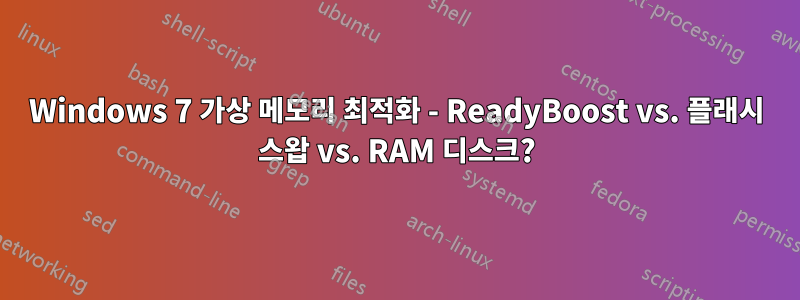
처음에는 ReadyBoost가 스왑 파일을 플래시 드라이브에 할당하는 것을 의미한다고 생각했습니다. 이는 ReadyBoost가 스왑 파일을 위한 추가 저장소 역할을 하기 때문에 잘못된 것입니다. 아니면 하드 드라이브의 스왑 파일을 미러링하고 최우선 순위를 갖는다고 해야 할까요?
어쨌든, 플래시 드라이브에 스왑 파일을 할당하는 것에 대해 생각했습니다.충분히. 어떻게 작동할까요? 플래시 드라이브의 쓰기 주기가 빠르게 소모되나요? 또한 SD 플래시 카드가 노트북의 플래시 리더 내부에 내장되어 있기 때문에 더 편리할 것이라고 생각합니다.튀어나오지 않는다.
이제 최선의 선택은 더 많은 RAM을 구입하는 것입니다.RAM 디스크현재 가지고 있는 RAM이 4GB가 부족하고충분히거기에 스왑 파일을 할당하시겠습니까? 2GB RAM 드라이브를 만드시겠습니까, 아니면 추가로 4GB RAM을 구입하여 4GB RAM 디스크를 만드시겠습니까?
내 목표는 스왑 파일을 보유하는 것입니다RAM 디스크의 플래시 미디어 이상. 후자가 더 좋을 것 같지만 비용이 더 많이 들고 DELL Latitude E6420 노트북을 분해해야 합니다(RAM 덮개를 찾지 못했습니다).
답변1
램 드라이브 아이디어는 도착하자마자 죽었습니다.
2GB 램드라이브를 만들면 시스템 메모리용으로 2GB가 남습니다. 그래서 당신은 더 많은 것을 교환합니다. 하지만 당신에게는 간접비가 있어서 지금보다 상황이 더 나빠질 것입니다. 4개를 더 구입하고 스왑을 비활성화하는 것이 더 나은 솔루션입니다.
USB 2.0과 고품질 플래시 드라이브가 있으면 플래시 드라이브를 교체할 수 있지만 티어 레벨링을 제공하는 SSD 컨트롤러가 없기 때문에 빠르게 소모됩니다.
따라서 세 번째로 좋은 솔루션은 SSD를 구입하는 것입니다.
두 번째로 좋은 것은 램을 더 구입하는 것입니다.
최선의 선택 - 둘 다 구입하세요 :)
답변2
스왑 파일을 외부 소스로 완전히 이동하거나 RAM 디스크로 완전히 이동하는 것은 좋지 않습니다. 물론 당신이 원하는 것은 무엇이든 할 수 있습니다.
당신이 제안한 미러링이 더 정확한 진술입니다. USB나 대체 미디어가 언제 분리될지 알 수 없으므로 스왑 영역은 이러한 이벤트로부터 보호되어야 합니다. 플래시 마모는 무시할 수 있으며 시작되기 전에 다른 솔루션으로 변경할 가능성이 높습니다. RAM 디스크의 문제는 노트북의 전원이 꺼지면(의도치 않게) 스왑 파일이 RAM 디스크와 함께 사라진다는 것입니다.
답변3
처음에는 ReadyBoost가 스왑 파일을 플래시 드라이브에 할당하는 것을 의미한다고 생각했습니다. 이는 ReadyBoost가 스왑 파일을 위한 추가 저장소 역할을 하기 때문에 잘못된 것입니다. 아니면 하드 드라이브의 스왑 파일을 미러링하고 최우선 순위를 갖는다고 해야 할까요?
죄송합니다. 위 내용 중 어느 것도 사실이 아닙니다.
ReadyBoost("Windows 성능 향상을 위해 이동식 장치 사용" 또는 정확한 표현이 무엇이든)는 Vista에 처음 등장한 사전 예방적 디스크 캐싱 기능인 SuperFetch가 일부 USB 장치를 추가로 사용할 수 있도록 허용하는 것입니다. - RAM의 미러가 아님 - RAM.
이를 캐시된 파일 콘텐츠의 "미러"로 볼 수 있습니다. RAM이나 페이지 파일이 아닙니다. 페이지 파일은 SuperFetch에 의해 캐시되지 않습니다.
그 결과 SuperFetch는 RAM이 제한된 시스템에서도 잘 작동할 수 있게 되었습니다.
RAM이 충분하지 않은 상황(하드 페이지 오류율이 높음)에 처한 경우 SuperFetch가 더 잘 작동하는 데 도움이 되지만 이것이 유일한 이점입니다. 소수의 주요 시스템 파일을 제외하고 SuperFetch의 RAM 사용은 우선순위가 낮으므로 Windows는 다른 작업에 필요할 때 SuperFetch에 RAM을 제공하지 않습니다. 반면에 USB 저장소는 다른 방법으로 페이지 파일이나 RAM 공간을 대체하는 데 사용할 수 없으므로 SuperFetch에서는 이를 사용할 수 있습니다.
SuperFetch가 당신에게 중요합니까? 아마도. 이는 주로 파일 액세스 패턴이 어떤지에 따라 다릅니다. SuperFetch는 자주 사용하거나 최근에 사용한 파일을 곧 다시 필요할 경우를 대비하여 사용 가능한 RAM(또는 USB 드라이브인 ReadyBoost를 활성화한 경우)으로 미리 읽어 들입니다. 심지어는 알아차리는 데에도 영리하려고 노력합니다.언제특정 파일을 사용합니다. 예를 들어 매일 오전 8시 30분쯤에 이메일 클라이언트를 여는 것을 알게 되면 그 몇 분 전에 이메일 파일(.PST 또는 .OST 등)을 미리 로드하기 시작합니다.
페이지 파일의 경우 - Windows가 USB 드라이브를 생각하도록 속이는 해킹(또는 USB 드라이브 또는 USB 호스트 컨트롤러의 버그)이 없는 한 Windows에서는 USB 드라이브에 페이지 파일을 생성할 수 없습니다. 제거할 수 없습니다. 그렇게 하도록 허용해야 한다고 주장할 수 있지만("약속합니다. 제거하지 않겠습니다!") 사실은 그렇지 않습니다. 가상 메모리 구성 대화 상자에서는 USB 드라이브도 제공하지 않습니다. 레지스트리를 해킹하면 해당 설정이 무시됩니다.
그 이유는 @foochow가 언급했듯이 페이지 파일 내용이 Windows의 지속적인 작동에 매우 중요하기 때문입니다. 이동식 드라이브에서 페이지 파일을 가져오고 OS가 실행되는 동안 해당 페이지 파일이 제거된 경우 OS가 페이지 파일을 읽거나 쓰려고 시도하는 순간 충돌이 발생합니다.
SuperFetch가 캐시하는 파일에는 여전히 액세스할 수 없는 내용이 SuperFetch 캐시에 없기 때문에 이러한 문제는 SuperFetch에는 적용되지 않습니다. SuperFetch가 사용하는 USB 드라이브를 잡아당겼는데 나중에 캐시된 파일에서 필요한 내용이 있으면 파일에서 해당 내용을 읽게 됩니다.
(그런데 이것이 우리가 SuperFetch가 실제로 RAM을 "사용"하지 않는다고 말하는 이유입니다. SuperFetch가 RAM을 사용한 적이 없는 것처럼 SuperFetch의 파일 콘텐츠가 차지한 RAM은 우선순위가 더 높은 다른 용도로 즉시 해제될 수 있습니다. 유일한 나쁜 결과는 이전에 캐시된 콘텐츠에 대한 액세스 속도가 느려지는 것입니다. 따라서 SuperFetch에서 "사용하는" RAM은 예를 들어 작업 관리자 디스플레이에서 여전히 "사용 가능한" RAM의 일부로 간주됩니다.
답변4
다른 사람들이 말했듯이 RAMdisk에 스왑 파일을 저장하는 것은 전혀 의미가 없습니다. 스왑 파일의 전체 목적은 RAM을 확장하는 것이기 때문입니다. RAM 디스크를 추가하면 RAM에서 RAMDISK 크기를 빼내고 RAMDisk의 스왑 파일을 사용하여 동일한 양을 다시 추가하므로 최종 합계는 0이 됩니다. 실제로 RAM 디스크의 오버헤드로 인해 상태가 더욱 악화됩니다.
따라서 RAMDisk는 잊어버리세요. 이는 완전히 다른 용도입니다.
다른 옵션을 고려할 때 가장 빠른 솔루션은 더 많은 RAM을 구입하는 것입니다. RAM은 가장 빠른 SSD보다 훨씬 빠르기 때문입니다. 총 8GB에 대해 4GB를 더 추가하면 실제로 헤비 유저가 아닌 이상 스왑 파일을 완전히 비활성화할 수 있습니다. 또는 이미 8GB RAM이 있으므로 많이 사용되지 않을 최소한의 스왑 파일을 남겨두십시오.
두 번째로 좋은 옵션은 SSD입니다. 실제로 이제 M.2라는 마이크로 포맷 SSD가 있습니다. 그러나 이 중 하나를 구입하고 4GB RAM을 유지하면 옵션 1만큼 성능이 향상되지 않습니다. 4GB RAM을 사용하면 스왑 파일이 삭제되기 때문입니다. 여전히 많이 사용될 것이며 가장 빠른 SSD라도 RAM보다 훨씬 느립니다.
USB 및 플래시 드라이브의 경우 다른 사람들이 말했듯이 이러한 목적으로 설계되지 않았으며 가장 느린 대안이 될 수 있습니다. 해킹할 수 있더라도 기본 설정에 비해 성능상의 이점이 없을 수도 있습니다. 이는 USB 2인지 3인지, 플래시 드라이브 자체의 속도 등 많은 요소에 따라 달라집니다. SanDisk Extreme과 같은 특수 드라이브에서는 가능할 수도 있지만 일반 드라이브에서는 그렇지 않습니다.
하지만 이 모든 것에 앞서 한 가지 질문이 있습니다. 기본 드라이브가 SSD입니까? 여전히 기존 HD를 사용하지 않고 이 모든 것을 고려하고 있다면 기본 드라이브용 SSD를 구입하는 것이 최고의 투자가 될 것입니다.


